Memoji: como criar no iPhone e em outros dispositivos Apple
Aprenda a criar o seu memoji e confira indicações dos melhores aparelhos Apple para comprar
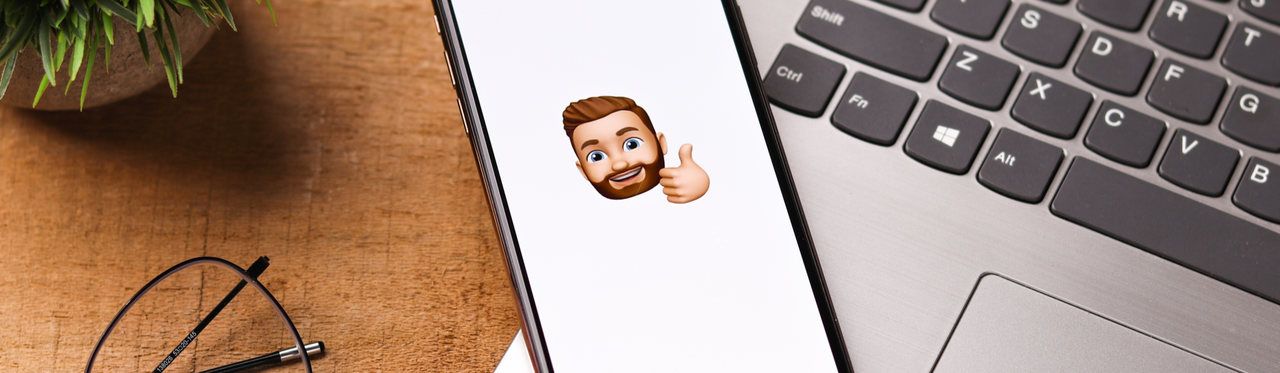
O memoji é um recurso da Apple que pode deixar suas mensagens mais criativas. Se você não conhece essa ferramenta ou mesmo não sabe como personalizar sua figurinha, esse artigo vai te ajudar.
O memoji conta com diversas opções de cores de pele, maquiagens, cabelos e acessórios para que você possa criar uma figurinha parecida com você ou outra pessoa da sua escolha. Além de criar o memoji, você ainda consegue utilizar a sua voz e criar expressões faciais para ficar bem divertido e dinâmico.
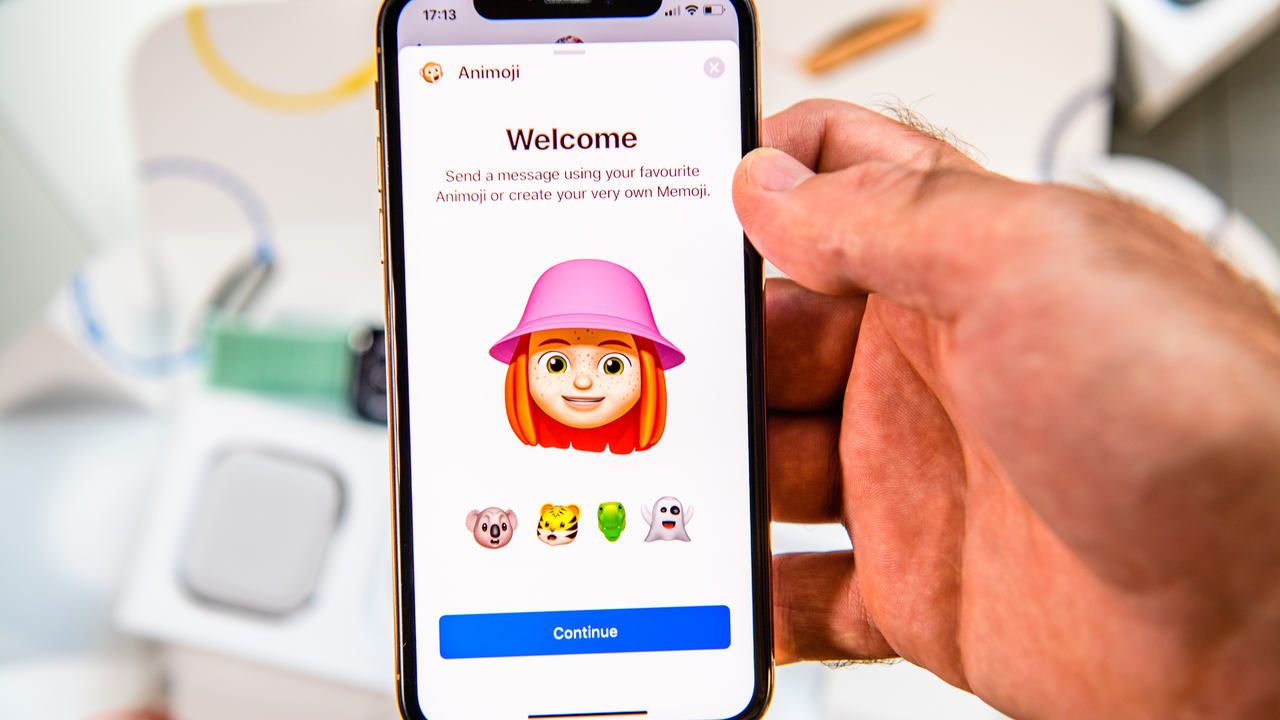
Além disso, as figurinhas do memoji podem ser usadas no iMessage. Trata-se do aplicativo de mensagens da Apple ou no WhatsApp e até em outras redes sociais. Confira abaixo como criar o seu memoji e personalizar com o seu estilo!
Como criar o seu Memoji?
- Passo 1: Para começar, abra o iMessage no seu aparelho Apple e clique na opção de escrever uma mensagem no topo direito da tela.

- Passo 2: Na próxima tela, clique para digitar uma mensagem e depois selecione o ícone de emoji, situado abaixo de onde você escreve a mensagem
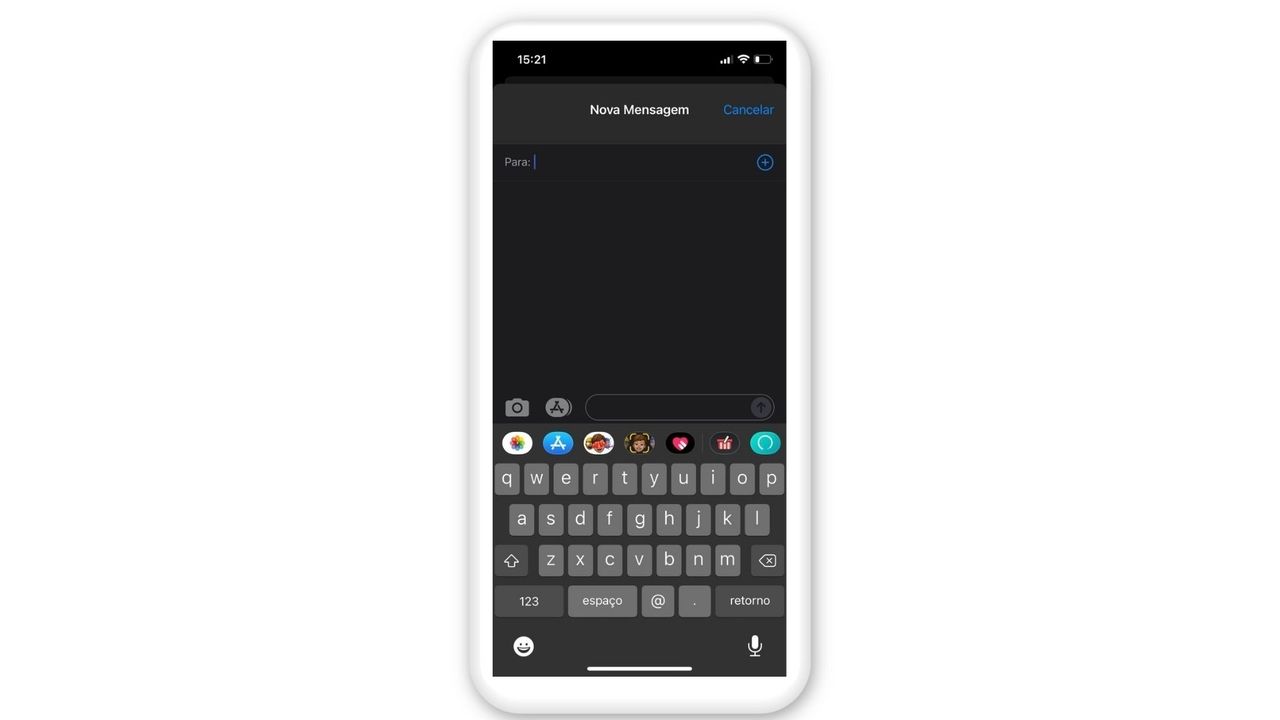
- Passo 3: Agora, clique no ícone de três pontos e depois selecione a opção que diz "novo memoji"
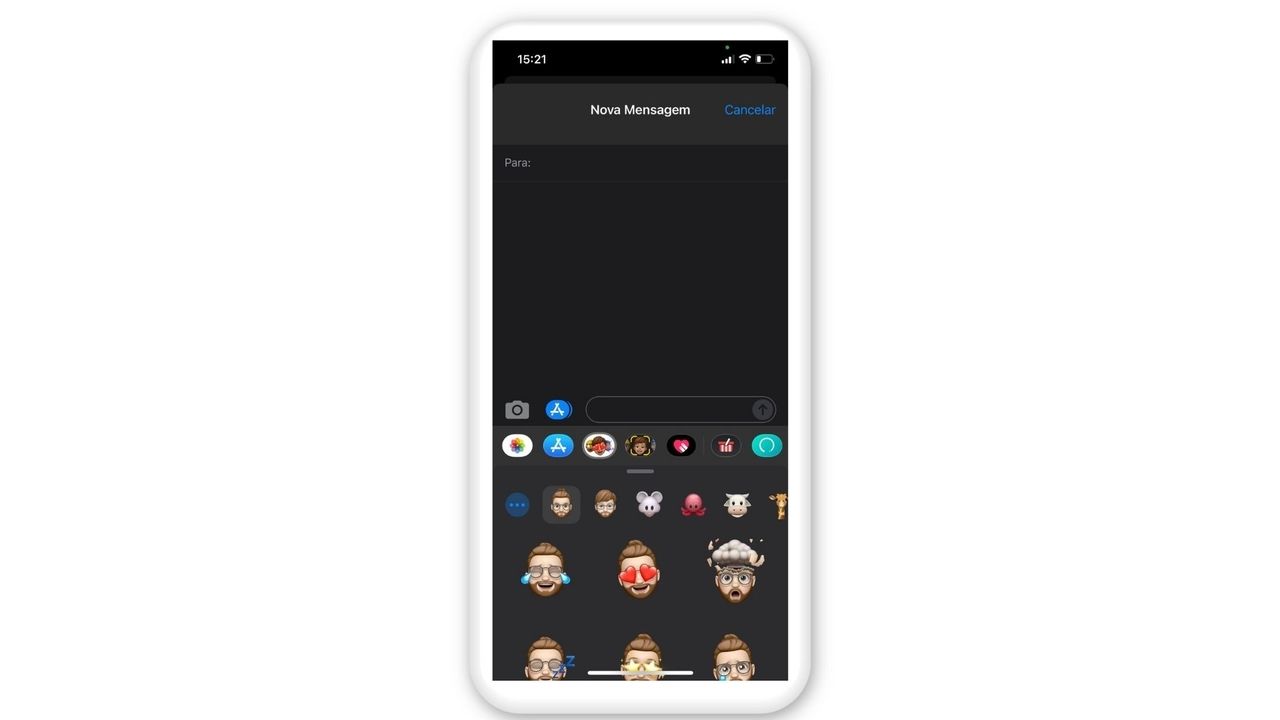
- Passo 4: Nesse momento você va começar efetivamente a criar o seu memoji, selecionando entre as opções de cabelo, pele, sobrancelhas, olhos, cabeça, nariz, orelha, pelos, óculos, chapéu e acessórios
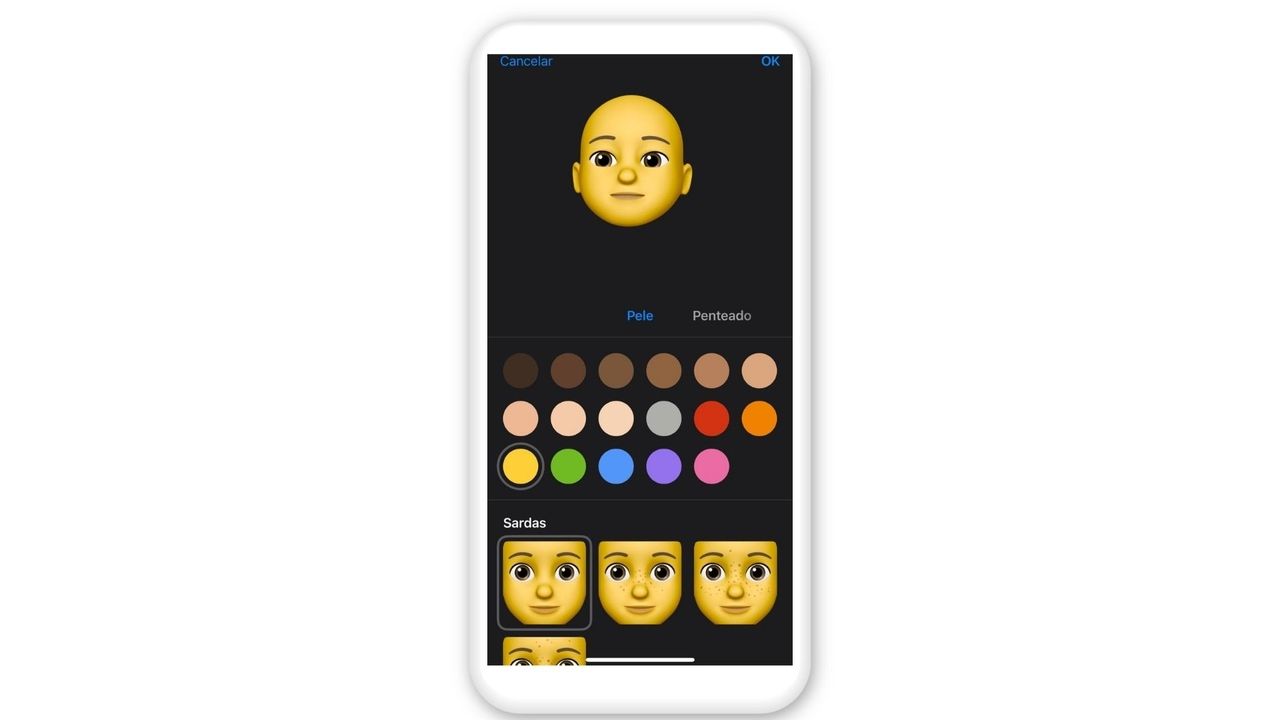
- Passo 5: Depois de criar o seu memoji e estar satisfeito com o resultado, clique em "ok" no topo direito da tela. Agora seu memoji já está salvo para usar nas suas conversas com seus amigos e familiares.
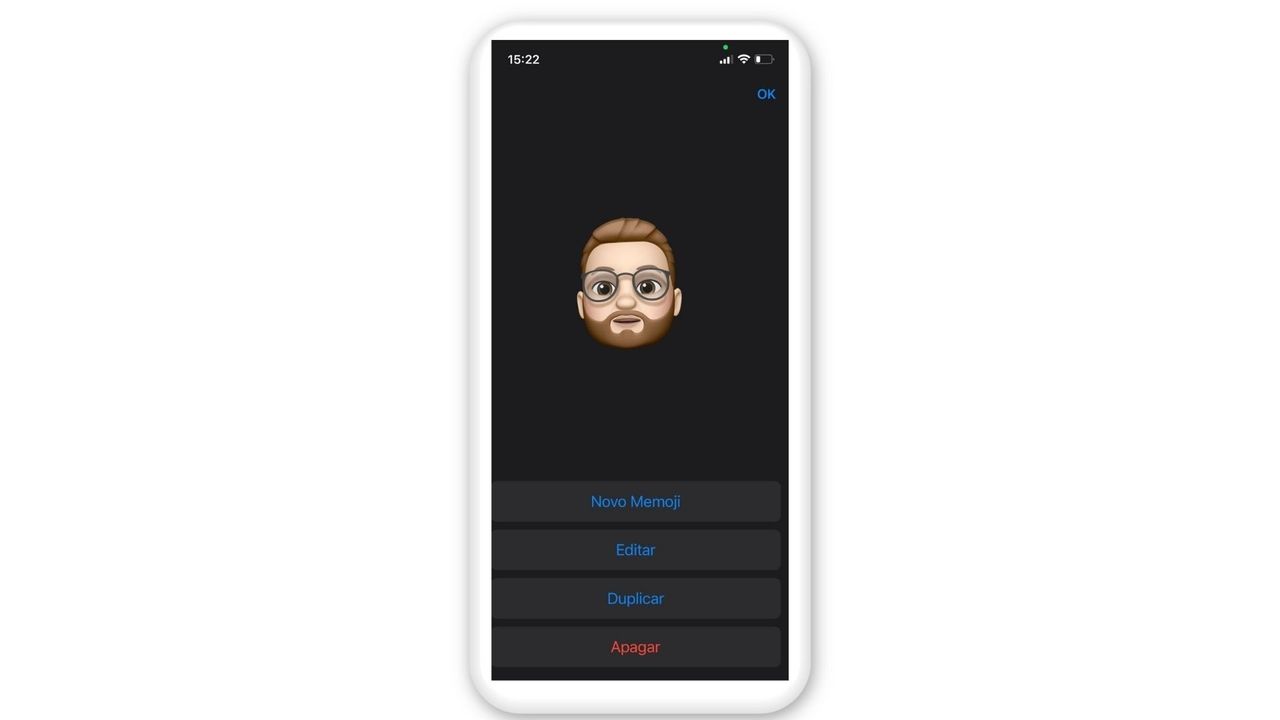
Como usar o seu Memoji?
No app iMessage
- Passo 1: Abra o app iMessage e clique no ícone de escrever mensagem ou abra uma conversa já existente
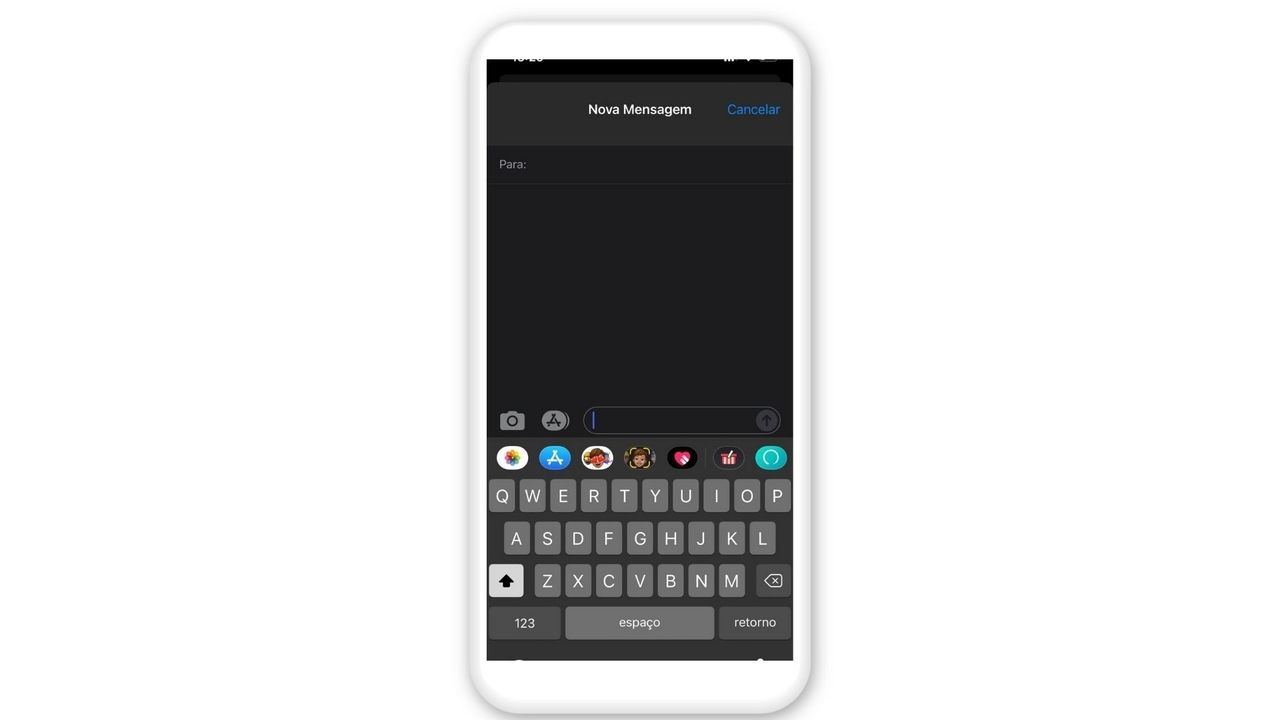
- Passo 2: Toque no ícone de memoji, acima de onde você escreve a mensagem e deslize para a esquerda para escolher o memoji que você criou
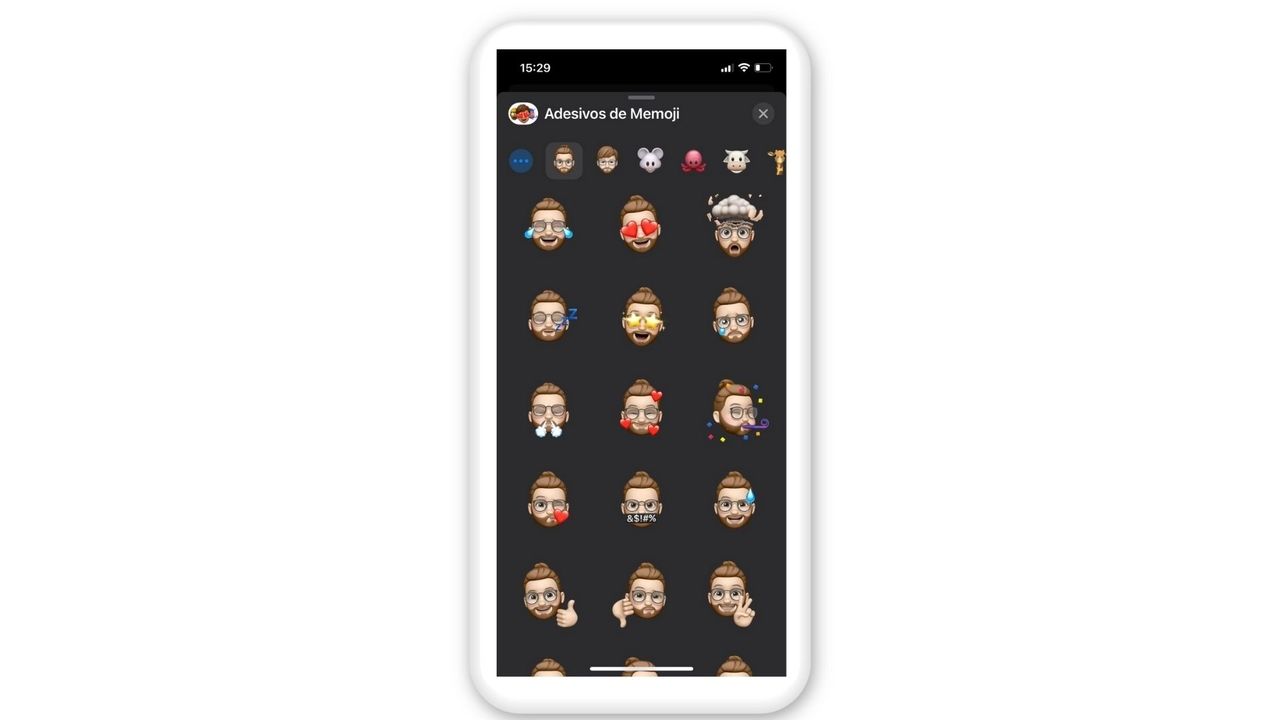
- Passo 3: Além de usar as imagens já prontas, você pode também animar o seu memoji. Para isso, toque no ícone de gravação, podendo gravar por até 30 segundos
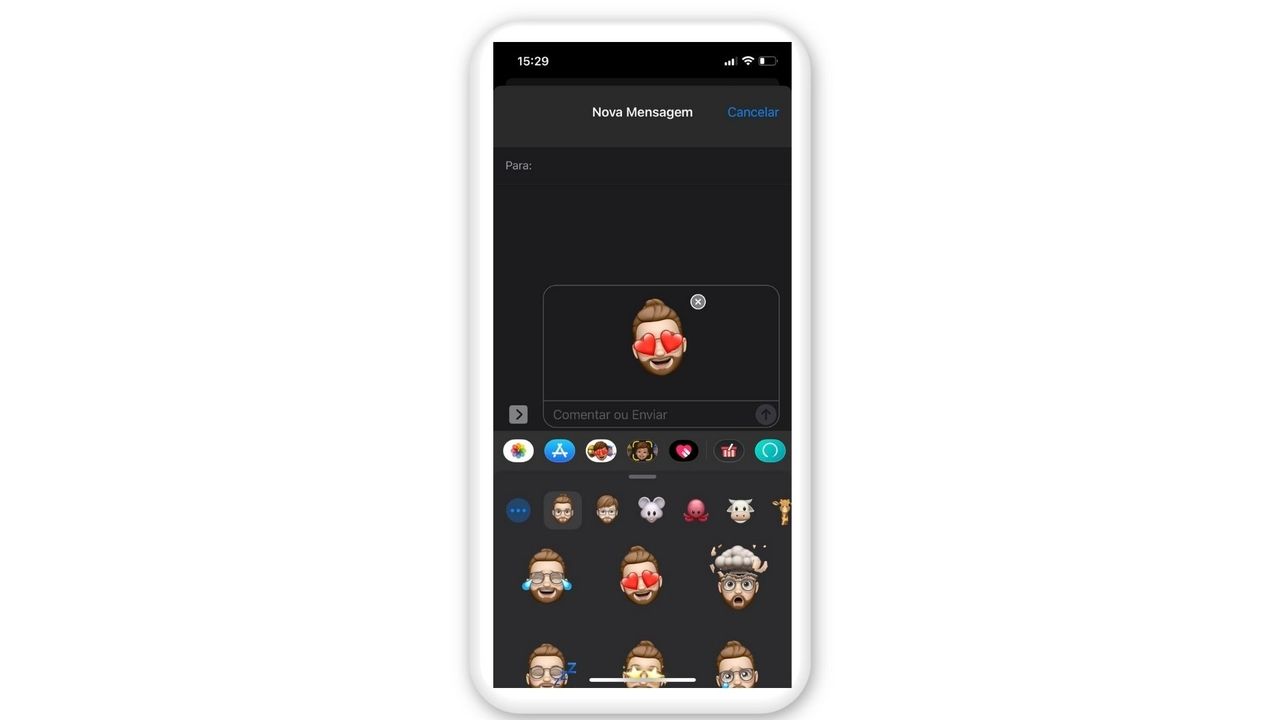
- Passo 4: Quando estiver tudo certo, basta clicar no ícone com seta azul e enviar o seu memoji.

No app WhatsApp
- Passo 1: Abra alguma conversa no WhatsApp de sua preferência, clique no ícone de emoji e arraste para o lado direito
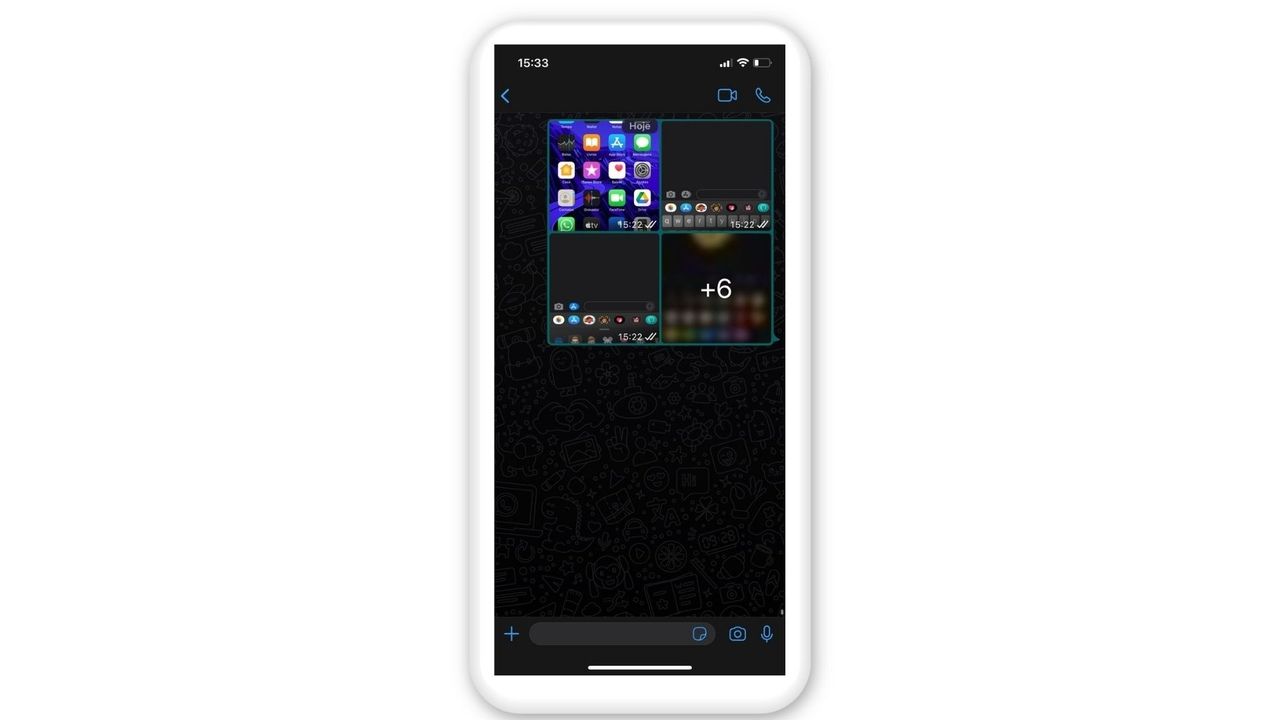
- Passo 2: Os que você mais usa ficarão em destaque, mas você ainda pode clicar no ícone com três pontos e selecionar diferentes opções para enviar.
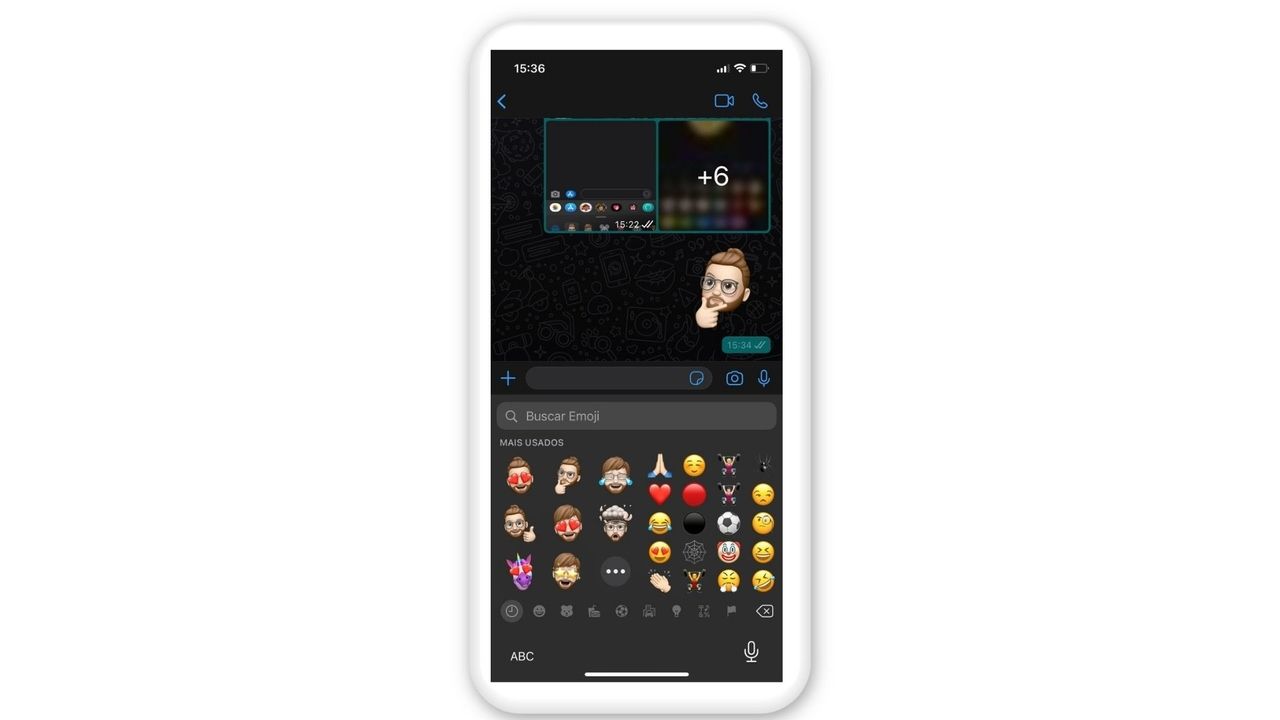
Produtos da Apple
Quer usar o memoji e não possui um aparelho da Apple? Ou apenas pensa em trocar o seu celular? Se não quiser gastar tanto, confira a nossa lista com as melhores opções de iPhone baratos em 2021. Aproveite também para conhecer mais sobre o iOS 15: a nova atualização do iPhone e outros recursos do iPhone que você não sabia que existiam. Abaixo, algumas ofertas dos melhores smartphones da maçã e alguns tablets da empresa:





